Oprava: Celá obrazovka Sea of Thieves nefunguje
Různé / / September 01, 2022
Sea of Thieves je PvP hra, která je v dnešní době poměrně populární díky svému jedinečnému hernímu příběhu a hernímu stylu. Tématem hry jsou piráti a širé moře, kde se můžete pohybovat napříč různými loděmi a hledat ztracený poklad. po jeho spuštění se mnoho uživatelů potýkalo s tím, že celá obrazovka Sea of Thieves nefunguje a navzdory mnoha pokusům nebyli schopni opravit problém.
V této příručce se hodláme dotknout tématu, abychom zjistili, co problém způsobuje a jaké jsou některé způsoby odstraňování problémů, které jej lze opravit. Tato hra má neuvěřitelnou bojovou mechaniku a skvělou grafiku, díky které je zajímavá. Ale opět problém existuje pouze pro uživatele PC a pouze pro uživatele Windows 10 a 11. Ačkoli to není velký problém, ale bez režimu celé obrazovky není hraní hry tak zábavné.

Obsah stránky
-
Oprava: Celá obrazovka Sea of Thieves nefunguje
- Metoda 1: Nastavte herní režim na Celá obrazovka
- Metoda 2: Povolte nastavení ovládání
- Metoda 3: Aktualizujte hru
- Metoda 4: Ručně skrýt hlavní panel
- Metoda 5: Zakažte překryvné obrázky třetích stran ve hře
- Metoda 6: Ukončete proces Průzkumníka
- Metoda 7: Změna zásad místní skupiny
- Metoda 8: Změňte klíče registru pro uživatelské rozhraní Edge
- Metoda 9: Resetujte Sea of Thieves
- Metoda 10: Použijte Curser Lock
- Závěr
Oprava: Celá obrazovka Sea of Thieves nefunguje
Nakonec žádná hra není úplně bez chyb a takové problémy se čas od času objeví. Pro kontext, problém celé obrazovky končí od spuštění této hry pro uživatele PC. I když to není chyba/chyba, ale menší nepříjemnost, protože hra vypadá mnohem lépe v režimu celé obrazovky. Zde je několik metod odstraňování problémů, jak to opravit.
Metoda 1: Nastavte herní režim na Celá obrazovka
Vzhledem k tomu, že hra není standardně dodávána s režimem celé obrazovky, můžete jej aktivovat ručně z nabídky nastavení. Chcete-li to provést, postupujte podle následujících kroků:
- Otevřete hru a přejděte do nastavení > nastavení videa.

Reklamy
- Zde v režimu zobrazení přepněte do režimu celé obrazovky.
- Restartujte hru, abyste viděli změny.
Metoda 2: Povolte nastavení ovládání
Jedná se o velmi běžnou metodu řešení problémů souvisejících s celou obrazovkou u jakékoli hry. Oprava je také testována mnoha uživateli v komunitě Reddit, kteří pravidelně hrají Sea of Thieves.
Problémy s opravou celé obrazovky [PC] z Mořští zloději
Problém vzniká kvůli tomu, že kurzor myši zasahuje do hry, protože náhodně spouští hlavní panel a na chvíli zastaví hru. Můžete to opravit takto:
- Otevřete ovládací panel a přejděte do části Uživatelské účty.

Reklamy
- Zde přejděte do nastavení ovládání uživatelského účtu a změňte toto nastavení tak, aby bylo vždy upozorňováno.
- Uložte nastavení a restartujte hru, abyste zjistili, zda problém přetrvává.
Metoda 3: Aktualizujte hru
Ve většině případů vývojáři nainstalují několik opravných záplat her, které mají v úmyslu opravit takové drobné problémy. Vzhledem k tomu, že se problém objevil při prvním spuštění hry, je docela možné, že nejnovější aktualizace hry obsahuje opravu pro totéž. Nezapomeňte si tedy hru aktualizovat na nejnovější verzi.
Metoda 4: Ručně skrýt hlavní panel
Existují speciální obslužné programy jako např Skrýt hlavní panel, který vám může pomoci ručně skrýt hlavní panel při hraní hry a získat tak efekt celé obrazovky. Mnoho uživatelů v komunitě Sea of Thieves používá stejný program k řešení problému celé obrazovky.
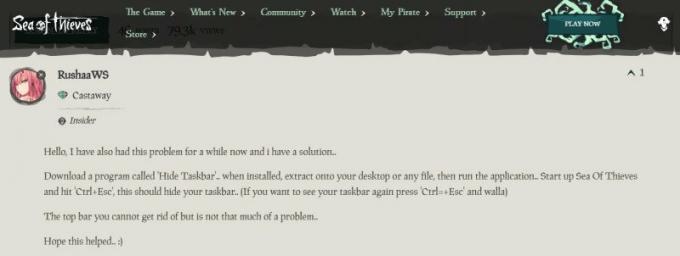
Reklamy
- Nejprve si stáhněte a nainstalujte Hide Taskbar na vašem PC.
- Spusťte software a spusťte hry Sea of Thieves.
- Spusťte hru v režimu celé obrazovky a poté stiskněte tlačítka „Ctrl+Esc“, abyste skryli hlavní panel.
Metoda 5: Zakažte překryvné obrázky třetích stran ve hře
Zdá se, že několik populárních aplikací má svůj vlastní překryvný program, který může nakonec běžet na pozadí a způsobit problémy související s režimem celé obrazovky. Můžete je zakázat následovně:
Zakázat Discord Overlay
- Spusťte aplikaci Discord > Klikněte na ikonu ozubeného kola v dolní části.
- Klikněte na Overlay v části Nastavení aplikace.
- Vypněte přepínač Povolit překrytí ve hře.
- Pro použití změn nezapomeňte restartovat počítač.
Zakázat herní panel Xbox
- Stisknutím kláves Windows + I otevřete Nastavení systému Windows.
- Klikněte na Hraní > Přejít na herní panel > Vypnout nahrávání herních klipů, snímků obrazovky a vysílání pomocí možnosti Herní panel.
V případě, že nemůžete najít možnost Game Bar, stačí ji vyhledat v nabídce Nastavení systému Windows.
Zakázat překrytí Nvidia GeForce Experience
- Spusťte aplikaci Nvidia GeForce Experience > Přejděte do Nastavení.
- Klikněte na kartu Obecné > Zakázat možnost Překrytí ve hře.
- Nakonec restartujte počítač, abyste použili změny, a znovu spusťte hru.
reklama
Také mějte na paměti, že byste měli zakázat některé další překryvné aplikace, jako je MSI Afterburner, Rivatuner, software RGB nebo jakékoli jiné překryvné aplikace třetích stran, které jste nainstalovali do svého počítače.
Metoda 6: Ukončete proces Průzkumníka
Podle různých členů z oficiální komunity Sea of Thieves pomáhá ukončení procesu explorer.exe vyřešit problém s celou obrazovkou. Zde je návod, jak můžete udělat totéž.

- Otevřete správce úloh a přejděte na kartu možností.
- Vyberte možnost vždy nahoře a nyní přejděte na kartu podrobností.
- Zde najděte explorer.exe a ukončete jeho proces.

- Nyní můžete hru znovu spustit a zjistit, zda podporuje režim celé obrazovky.
Metoda 7: Změna zásad místní skupiny
Podle několika komentářů z oficiálního webu Sea of Thieves Reddit vám změna zásad místní skupiny pomůže vyřešit problém na celé obrazovce. Můžete to udělat takto:
- Nejprve spusťte editor zásad skupiny vyhledáním „gpedit.msc“ ve vyhledávací liště Windows.
- Ze složek nalevo vyberte Konfigurace počítače > Šablony pro správu > Komponenty systému Windows > Edge UI.
- V možnostech uživatelského rozhraní Edge vyberte ‚Povolit přejetí přes okraj‘ a vyberte Upravit.
- V levém horním rohu klikněte na možnost Zakázat a poté stiskněte tlačítko OK.
- Zavřete Editor místních zásad skupiny a restartujte počítač, abyste viděli změny.
Metoda 8: Změňte klíče registru pro uživatelské rozhraní Edge
Mnoho problémů včetně režimu celé obrazovky lze opravit pomocí editoru registru. Níže uvedené kroky vám pomohou vyřešit totéž.
- Otevřete editor registru vyhledáním příkazu „Regedit“.
- Přejděte do adresáře ‚Computer\HKEY_LOCAL_MACHINE\SOFTWARE\Policies\Microsoft\Windows\‘.
- Zde přejděte na klíč ‚EdgeUI‘, klikněte pravým tlačítkem na pozadí editoru a vyberte Přidat> DWORD (32bitová hodnota).
- Nyní změňte název na „AllowEdgeSwipe“ a nastavte jej na 0
- Zavřete editor registru a restartujte počítač, abyste viděli změny.
Metoda 9: Resetujte Sea of Thieves
Pokud vám žádná z výše uvedených metod nepomůže, hra je s největší pravděpodobností poškozená. Ale žádný strach, protože hru můžete resetovat, což většinu problémů vyřeší.
- Otevřete nastavení a přejděte do sekce Aplikace.
- Zde vyberte Sea of Thieves a přejděte na pokročilé možnosti.

- Klikněte na reset a hra se resetuje na výchozí nastavení.
- Nyní spusťte hru znovu, abyste zjistili, zda je problém vyřešen nebo ne.
Metoda 10: Použijte Curser Lock
Pokud vám žádná z výše uvedených metod nepomůže, můžete použít Zámek kurzoru což je obslužný program, který omezuje kurzor myši na vybranou oblast na obrazovce. Mnoho uživatelů v komunitě Sea of Thieves používá stejný program k řešení problému celé obrazovky. Jakmile si stáhnete program, můžete jej nakonfigurovat následovně:
- Ve volbě Open Program si můžete vybrat steam.
- V možnosti Zamknout program si můžete vybrat nastavení Sea of Thieves, které povolí režim celé obrazovky.
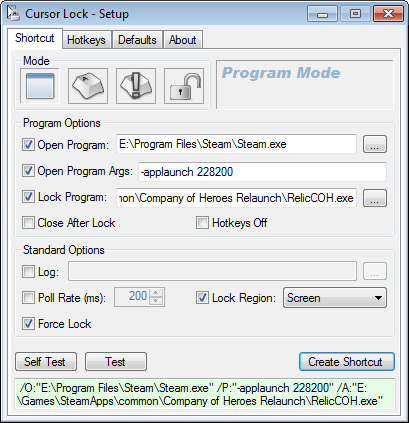
- Vyberte Uzamknout oblast jako obrazovku a poté klikněte na test.
- Nyní můžete hru restartovat a zjistit, zda si můžete užít režim celé obrazovky.
Závěr
Tím se dostáváme na konec této příručky pro opravu nefunkčnosti celé obrazovky Sea of Thieves. Vezměte prosím na vědomí, že tento problém existuje již od spuštění hry, a přesto pro něj nebyla vydána žádná oficiální oprava. Výše uvedené metody vám pomohou problém dočasně vyřešit, pokud ne, je ideální hru smazat a poté znovu nainstalovat.

![Jak nainstalovat Stock ROM na PhoneMax R2A [Firmware Flash File / Unbrick]](/f/db70b55829575a544d746efa97cf7a26.jpg?width=288&height=384)
![Jak nainstalovat Stock ROM na Ziox Astra Zing Plus [Firmware File / Unbrick]](/f/d6ca8f60862d144ec4d35d7bd73960ce.jpg?width=288&height=384)
![Jak nainstalovat Stock ROM na OneFive T2 [Firmware Flash File / Unbrick]](/f/88c8bee8f3bb10e55d7fc668b361449c.jpg?width=288&height=384)